“TNGD”เข้าร่วมในโปรแกรม Affiliates ของ Amazon และอาจได้รับเปอร์เซ็นต์การขายเล็กน้อยโดยไม่มีค่าใช้จ่ายเพิ่มเติมเมื่อคุณคลิกลิงก์บางลิงก์บนไซต์ของเรา
Android ขึ้นชื่อเรื่องคุณสมบัติและฟังก์ชันที่หลากหลาย โดยปกติแล้ว คุณต้องการใช้ฟีเจอร์ต่างๆ ให้ได้มากที่สุดเพื่อให้โทรศัพท์ Android ของคุณออกมาดีที่สุด อย่างไรก็ตาม บางครั้งคุณอาจไม่ชอบคุณสมบัติบางอย่าง ในกรณีนั้น คุณสามารถปิดได้
เช่น คุณอาจพบว่าฟีเจอร์”แตะสองครั้ง”น่ารำคาญ ดังนั้นคุณต้องการปิดการใช้งานนี้ คุณจะดีใจที่รู้ว่าเราได้เขียนโพสต์นี้พร้อมข้อมูลทั้งหมดที่คุณต้องการเพื่อปิดการตั้งค่าเหล่านั้นบนโทรศัพท์ Android ของคุณ
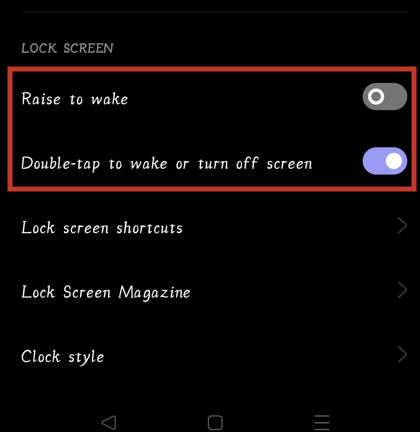
เพื่อไม่ให้เป็นการเสียเวลา มาเริ่มกันเลย…
วิธีปิด แตะสองครั้งบน Android
ในส่วนนี้ เราจะแบ่งปันคำแนะนำที่ทำตามได้ง่ายเกี่ยวกับวิธีปิดใช้งานฟังก์ชัน’แตะสองครั้ง’ในโทรศัพท์ Android หลายรุ่น
เนื่องจากมีระบบปฏิบัติการ Android เวอร์ชันต่างๆ มากมาย กระบวนการปิดใช้งานคุณลักษณะนี้จะแตกต่างกันไปในแต่ละโทรศัพท์ ดังนั้นเราจะพยายามแบ่งปันวิธีการทั่วไปส่วนใหญ่เพื่อให้บรรลุเป้าหมายด้านล่าง ไปกันเลย
วิธีที่ #1 ปิดการแตะสองครั้งเพื่อปลุกฟังก์ชั่นหน้าจอ
ก่อนอื่น เราจะแชร์ขั้นตอนที่คุณสามารถปฏิบัติตามเพื่อปิด คุณลักษณะของ’แตะสองครั้งเพื่อปลุกหน้าจอ’วิธีนี้ไม่ใช่สำหรับโทรศัพท์ Android ทุกรุ่น ดังนั้น หากคุณพบว่าขั้นตอนในโทรศัพท์ไม่ตรงกัน ให้ข้ามวิธีนี้
ขั้นตอนที่ต้องปฏิบัติตาม
ก่อนอื่น ให้ไปที่การตั้งค่า แอพบนโทรศัพท์ Android ของคุณ ถัดไป คุณจะต้องเลื่อนลงและแตะที่ตัวเลือกคุณสมบัติขั้นสูง จากนั้นคุณต้องแตะที่ตัวเลือกการเคลื่อนไหวและท่าทาง ถัดไป คุณจะพบตัวเลือกที่ชื่อว่า’แตะสองครั้งเพื่อเปิดหน้าจอ’เพียงปิดโดยการแตะหากยังไม่ได้เปิด เมื่อปุ่มสลับข้างตัวเลือกเป็นสีเทา แสดงว่าตัวเลือกนั้นปิดใช้งานอยู่ในขณะนี้
วิธีที่ #2 ปิดการแตะสองครั้งเพื่อล็อคฟังก์ชั่นหน้าจอ
ใน Android มีฟังก์ชันที่คุณจะสามารถล็อกหน้าจอได้ด้วยการแตะสองครั้งบนหน้าจอ ซึ่งหมายความว่าคุณไม่จำเป็นต้องกดปุ่มเปิดปิดเพื่อล็อกโทรศัพท์
ง่ายๆ คุณสามารถล็อกหน้าจอได้หากคุณแตะสองครั้งบนหน้าจอหลักในขณะที่โทรศัพท์ไม่ได้ล็อก หากคุณต้องการปิดฟีเจอร์นี้ คุณสามารถทำตามขั้นตอนด้านล่าง
ขั้นตอนที่ต้องปฏิบัติตาม
ตามปกติ คุณควรไปที่หน้าการตั้งค่าจากที่นั่น คุณต้องไปที่ตัวเลือกคุณสมบัติขั้นสูง หลังจากนั้น คุณจะต้องแตะที่ตัวเลือกการเคลื่อนไหวและท่าทาง หรือตัวเลือกท่าทางและการเคลื่อนไหวอัจฉริยะ

จากนั้น คุณจะต้องแตะที่ตัวเลือก’แตะสองครั้งเพื่อปิดหน้าจอ’เพื่อปิดถ้า ปุ่มสลับเป็นสีเทา แสดงว่าฟังก์ชันปิดอยู่
วิธีที่ #3 ขั้นตอนทางเลือกในการปิดฟังก์ชันแตะสองครั้ง
สำหรับโทรศัพท์บางรุ่น วิธีการจะไม่สามารถใช้ได้ ดังนั้นคุณสามารถทำตามเคล็ดลับเหล่านี้แทน
ขั้นตอนที่ต้องปฏิบัติตาม
ขั้นแรก คุณควรไปที่การตั้งค่าบนโทรศัพท์ Android ของคุณ จากนั้นคุณต้องแตะที่ตัวเลือกล็อคหน้าจอ จากที่นั่น คุณจะต้องแตะที่ตัวเลือก’แตะสองครั้งเพื่อปลุกหรือปิดหน้าจอเมื่ออุปกรณ์ล็อกอยู่’เพื่อปิดหากคุณยังไม่ได้เปิด
หากคุณไม่พบตัวเลือกการแตะสองครั้ง จากนั้น คุณยังสามารถไปที่การตั้งค่าก่อน จากนั้นคุณสามารถค้นหา’สองเท่า’บนแถบค้นหาในเมนูการตั้งค่า
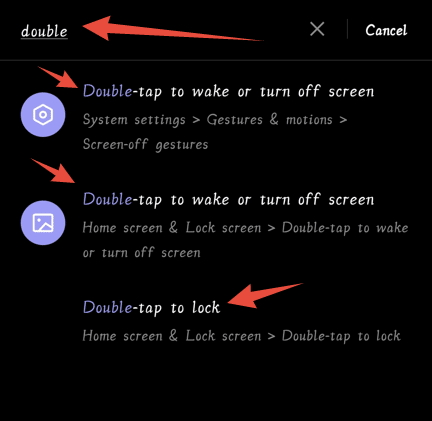
ถัดไป คุณจะพบตัวเลือกมากมายเกี่ยวกับฟังก์ชันการแตะสองครั้ง ดังนั้นให้เลือกสิ่งที่คุณต้องปรับแต่งจากตรงนั้น
วิธีที่ #4 ขั้นตอนทางเลือกในการปิดฟังก์ชั่นการแตะสองครั้ง (โทรศัพท์ Oppo/Realme)
หาก คุณกำลังใช้โทรศัพท์ Android ของ Oppo หรือ Realme ที่ใช้ EmUi และ UI ของ realme วิธีการดังกล่าวไม่สามารถใช้ได้กับคุณ ต่อไปนี้คือขั้นตอนที่คุณทำตามได้เพื่อปิดใช้คุณลักษณะนั้น

ขั้นตอนที่ต้องปฏิบัติตาม
ตามปกติ คุณต้องไปที่เมนูการตั้งค่าบนโทรศัพท์ Oppo หรือ Realme ของคุณ ถัดไป คุณต้องเลื่อนลงและแตะที่ตัวเลือกหน้าจอหลักและหน้าจอล็อก
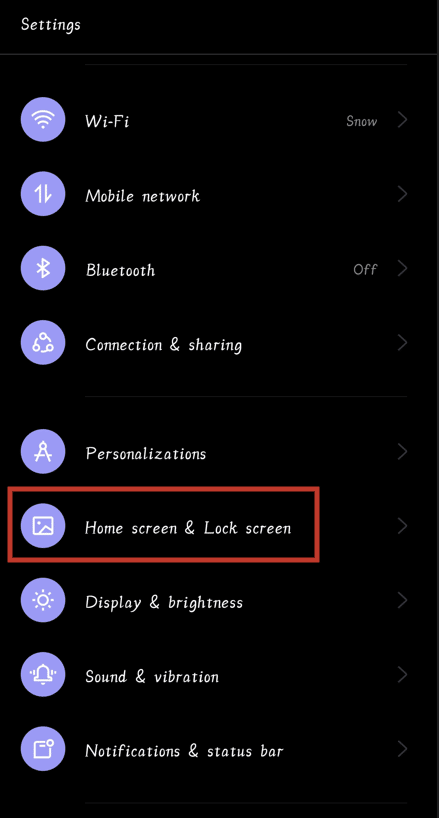
จากหน้าถัดไป ให้ปิดตัวเลือก’แตะสองครั้งเพื่อล็อก’หากคุณต้องการปิดฟังก์ชันหน้าจอโทรศัพท์ของคุณถูกล็อกหลังจากแตะสองครั้งที่บ้าน หน้าจอ นอกจากนี้ คุณต้องเลื่อนลงและแตะที่ตัวเลือก’แตะสองครั้งเพื่อปลุกหรือปิดหน้าจอ’หากคุณต้องการปิดใช้งานฟังก์ชันนี้
วิธีที่ #5 ปิดฟังก์ชันตัวอ่านหน้าจอ (แตะสองครั้ง ) บนโทรศัพท์ Android ของ Samsung
โทรศัพท์ Android ของ Samsung บางรุ่นมาพร้อมกับ มีการตั้งค่าการช่วยสำหรับการเข้าถึงพิเศษที่ชื่อว่า’ตัวอ่านหน้าจอ’เมื่อเปิดใช้งานคุณสมบัตินี้ คุณจะต้องแตะสองครั้งเพื่อเปิดหรือปิดผู้ช่วยเสียง ต่อไปนี้คือวิธีปิดคุณลักษณะนี้
ขั้นตอนที่ต้องปฏิบัติตาม
เริ่มแรก คุณต้องไปที่แอปการตั้งค่าบนโทรศัพท์ของคุณ หลังจากนั้น คุณจะต้องแตะที่ ตัวเลือกการช่วยการเข้าถึง จากนั้นคุณจะต้องแตะที่ตัวเลือกตัวอ่านหน้าจอ หลังจากนั้น คุณจะต้องแตะที่ตัวเลือกผู้ช่วยเสียง ในขั้นตอนถัดไป คุณจะต้องปิดการตั้งค่าผู้ช่วยเสียงโดยปิดการสลับหลังจากนั้น แตะตกลงเพื่อยืนยันการเปลี่ยนแปลง
โปรดจำไว้ว่าสำหรับผู้ใช้บางราย คุณอาจต้องแตะสองครั้งในแต่ละขั้นตอนที่กล่าวถึงข้างต้น
วิธีที่ #6 เปิด/ปิดฟังก์ชัน Raise to Wake
มีคุณลักษณะขั้นสูงอีกอย่างหนึ่งใน Android ชื่อ’ยกขึ้นเพื่อปลุก’เมื่อเปิดใช้คุณลักษณะนี้ หน้าจอโทรศัพท์ Android ของคุณจะตื่นโดยอัตโนมัติในขณะที่คุณยกโทรศัพท์ขึ้น
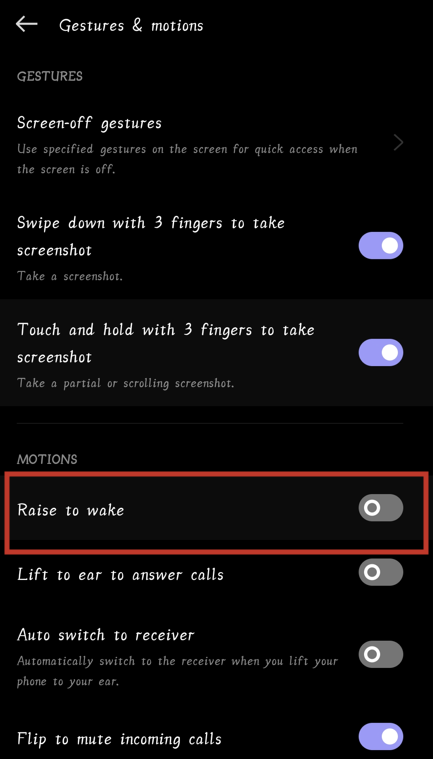
นี่เป็นคุณสมบัติที่ดีที่ควรมีไว้ในโทรศัพท์ของคุณ แต่คุณลักษณะนี้ไม่ได้เปิดใช้งานตามค่าเริ่มต้น ต่อไปนี้คือวิธีเปิดหรือปิดฟีเจอร์นี้
อีกครั้ง คุณควรทราบอีกครั้งว่ากระบวนการปิดหรือเปิดใช้ฟีเจอร์นี้จะแตกต่างกันไปตามเวอร์ชัน Android ของโทรศัพท์
ขั้นตอนที่ต้องปฏิบัติตาม
อีกครั้งไปที่เมนูการตั้งค่าก่อน จากนั้นคุณควรแตะที่ตัวเลือกล็อคหน้าจอ จากนั้นคุณจะต้องแตะที่ตัวเลือก’ยกขึ้นเพื่อปลุก’หากปุ่มสลับข้างตัวเลือกเป็นสีน้ำเงิน แสดงว่าเปิดใช้งานอยู่ และหากปุ่มสลับเป็นสีเทา แสดงว่าอนาคตนี้ถูกปิดใช้งาน
ขั้นตอนทางเลือก #1
ขั้นแรก ไปที่หน้าการตั้งค่า จากนั้นไปที่ตัวเลือกหน้าจอหลักและหน้าจอล็อก ในตอนนี้ เลื่อนลงแล้วแตะตัวเลือก”ยกขึ้นเพื่อปลุก”เพื่อเปิดหรือปิด
ขั้นตอนทางเลือก #2
ตามปกติ คุณต้องไปที่แอปการตั้งค่าบน Android โทรศัพท์ จากตรงนั้น คุณสามารถค้นหา’ยกขึ้นเพื่อปลุก’แล้วแตะบนนั้น หรือคุณสามารถไปที่ตัวเลือกการตั้งค่าระบบ หลังจากนั้น คุณจะต้องแตะที่ตัวเลือกท่าทางและการเคลื่อนไหว ตอนนี้คุณสามารถปิดหรือเปิดใช้งาน’ยกขึ้นเพื่อ
คำถามที่พบบ่อยเกี่ยวกับการปิดการแตะสองครั้งบน Android
ข้างต้นเราได้พูดถึงวิธีการต่างๆ ในการปิดการแตะสองครั้ง แตะ’เพื่อปลุกอุปกรณ์ของคุณ ตอนนี้ เราจะพยายามตอบคำถามที่พบบ่อยเกี่ยวกับหัวข้อนี้ ไปกันเลย…
Q1: ฟังก์ชัน Double Tap ใช้งานได้ในโทรศัพท์ Android ทุกเครื่องหรือไม่
A: ไม่ ที่จริงแล้ว คุณอาจคิดว่านี่เป็นคุณสมบัติสากลที่มีอยู่ในโทรศัพท์ Android ทุกรุ่น อย่างไรก็ตามนี่ไม่ใช่กรณี แต่คุณจะพบได้ในอุปกรณ์ Android ยอดนิยม

มีโทรศัพท์ Android บางรุ่นที่ไม่มีคุณลักษณะนี้ หากคุณต้องการฟีเจอร์นี้มาก คุณสามารถใช้แอปของบุคคลที่สามได้ นอกจากนี้ ฟีเจอร์นี้มีชื่อเรียกแตกต่างกันไปตามผู้ผลิตโทรศัพท์
คำถามที่ 2: จะเกิดอะไรขึ้นเมื่อฉันแตะสองครั้งบนหน้าจอโทรศัพท์ Android ของฉัน
ตอบ: โดยปกติ หากโทรศัพท์ของคุณไม่มีคุณลักษณะ’แตะสองครั้ง’ก็จะไม่มีอะไรเกิดขึ้นหากคุณแตะสองครั้งบนหน้าจอ
หากโทรศัพท์ล็อกอยู่และคุณ แตะสองครั้งบนหน้าจอจะไม่มีอะไรเกิดขึ้น ในทำนองเดียวกัน หากหน้าจอไม่ได้ล็อก หากคุณแตะสองครั้งบนพื้นที่ว่างบนหน้าจอหลัก ก็จะไม่มีอะไรเกิดขึ้น
อย่างไรก็ตาม หากเปิดใช้ฟังก์ชัน’แตะสองครั้งเพื่อปลุกหน้าจอ’โทรศัพท์ของคุณ หน้าจอจะปลุกหากล็อกอยู่
ในทางกลับกัน หากเปิดใช้ฟังก์ชัน’แตะสองครั้งเพื่อล็อก’หากคุณแตะสองครั้งบนหน้าจอขณะที่โทรศัพท์ไม่ได้ล็อก คุณจะเห็นว่าโทรศัพท์จะล็อก
คำถามที่ 3: คุณปิดฟังก์ชันแตะสองครั้งบน Android ได้ไหม
A:ค่ะ คุณสามารถปิดฟังก์ชั่น’แตะสองครั้งเพื่อปลุกหรือล็อคหน้าจอ’ได้อย่างง่ายดาย ด้านบน เราได้แสดงวิธีทำอย่างละเอียด ดังนั้นคุณควรดำเนินการตามบทแนะนำเหล่านั้น
คำถามที่ 4: ฉันควรปิดฟังก์ชันการแตะสองครั้งบน Android หรือไม่
A: ขึ้นอยู่กับคุณ หากคุณพบว่าคุณลักษณะนั้นน่าหงุดหงิด คุณสามารถปิดได้
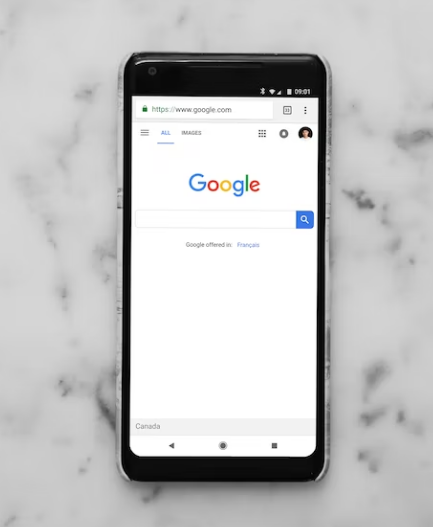
อย่างไรก็ตาม หากคุณไม่ต้องการใช้ปุ่มเปิด/ปิดเครื่องเพื่อล็อก/ปลดล็อกโทรศัพท์ตลอดเวลา คุณสามารถใช้คุณลักษณะนี้ได้ ดังนั้นจึงเป็นความชอบของผู้ใช้จริงๆ ที่จะเปิดหรือปิดคุณลักษณะนี้
บรรทัดสุดท้าย
หากคุณได้อ่านโพสต์นี้แล้ว คุณควรทราบวิธีการ เพื่อปิดใช้งานฟังก์ชันแตะสองครั้งบนโทรศัพท์ Android ของคุณ บอกตามตรง เราชอบฟีเจอร์นี้
ทำให้ล็อกหรือปลดล็อกหน้าจอได้ง่ายโดยไม่ต้องกดปุ่มล็อกจริง คุณลักษณะนี้อาจมีประโยชน์เมื่อปุ่มล็อกของคุณเสียหาย
อย่างไรก็ตาม หากคุณต้องการปิดใช้งานคุณลักษณะนี้ เราได้แสดงวิธีการดังกล่าวไว้ด้านบนแล้ว หากคุณทำตามขั้นตอนอย่างถูกต้อง คุณควรจะสามารถปิดคุณลักษณะดังกล่าวได้โดยไม่มีปัญหาใดๆ
แต่หากคุณประสบปัญหาเกี่ยวกับเรื่องนี้หรือมีคำถาม คุณสามารถแจ้งให้เราทราบในความคิดเห็นด้านล่าง.
หากโพสต์มีประโยชน์ อย่าลืมแบ่งปันสิ่งนี้กับผู้อื่น และถ้าคุณมีเวลา คุณสามารถอ่านโพสต์ของเราในหัวข้อ “วิธีเปลี่ยนสีแบบอักษรบน Android”
แบ่งปันเรื่องราวนี้